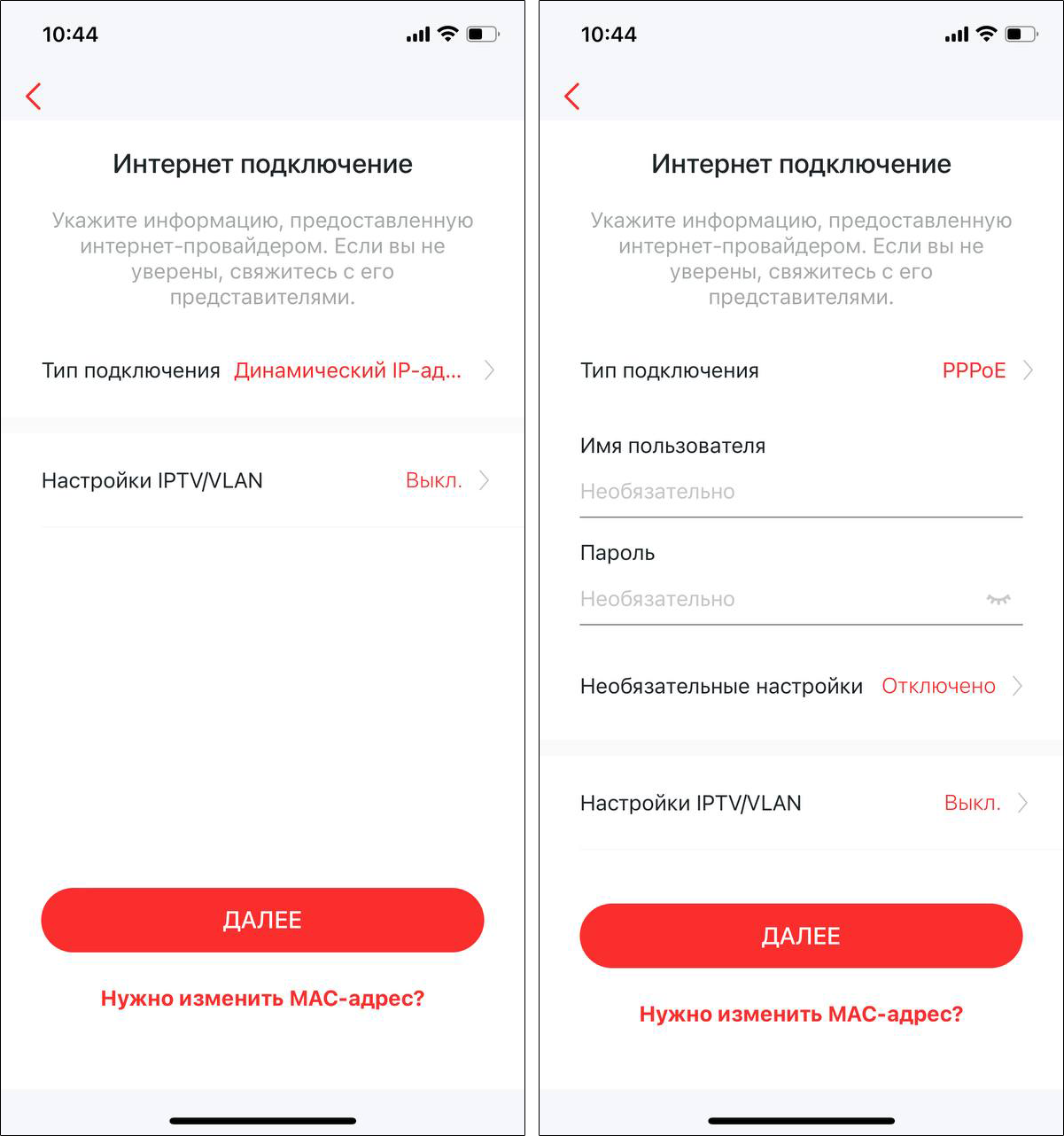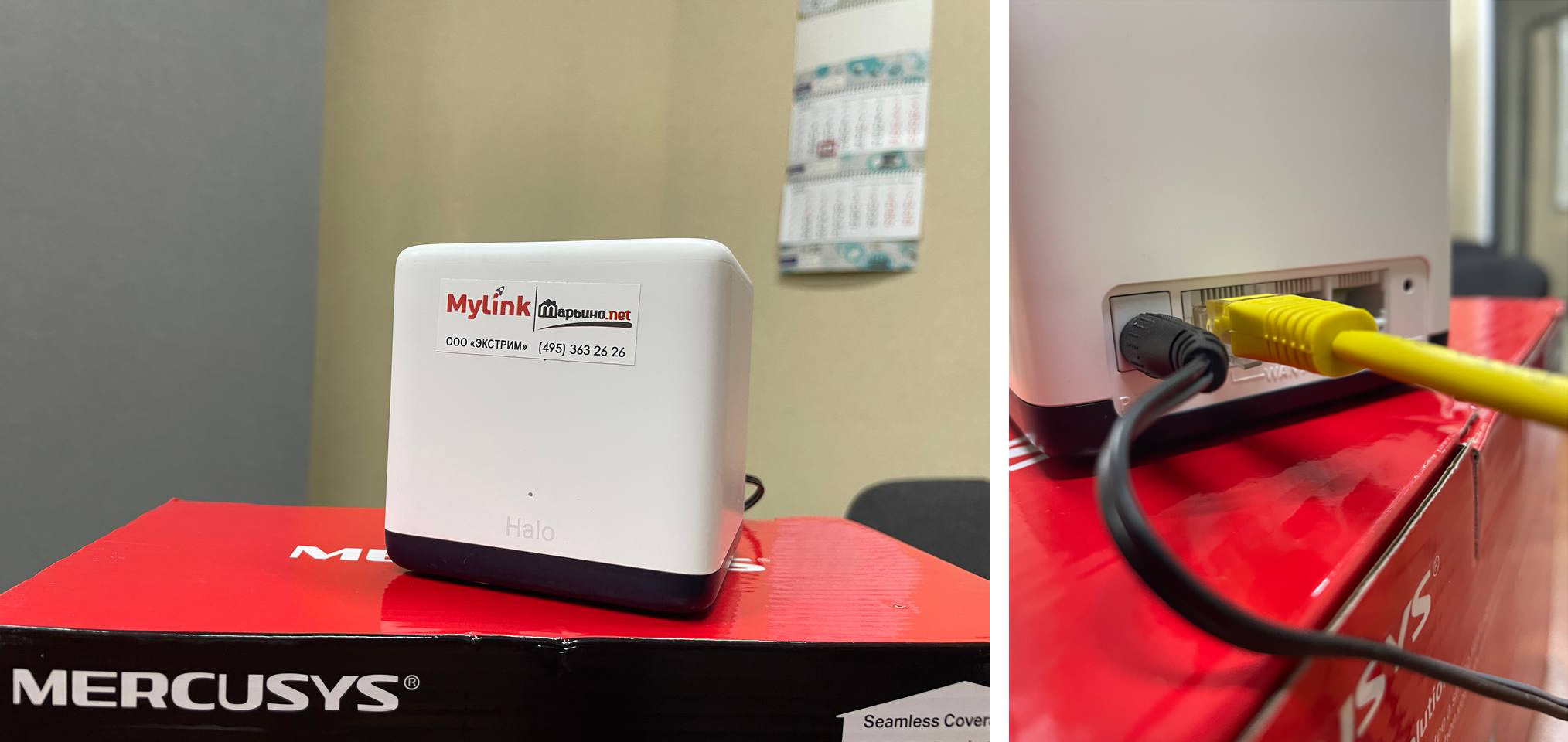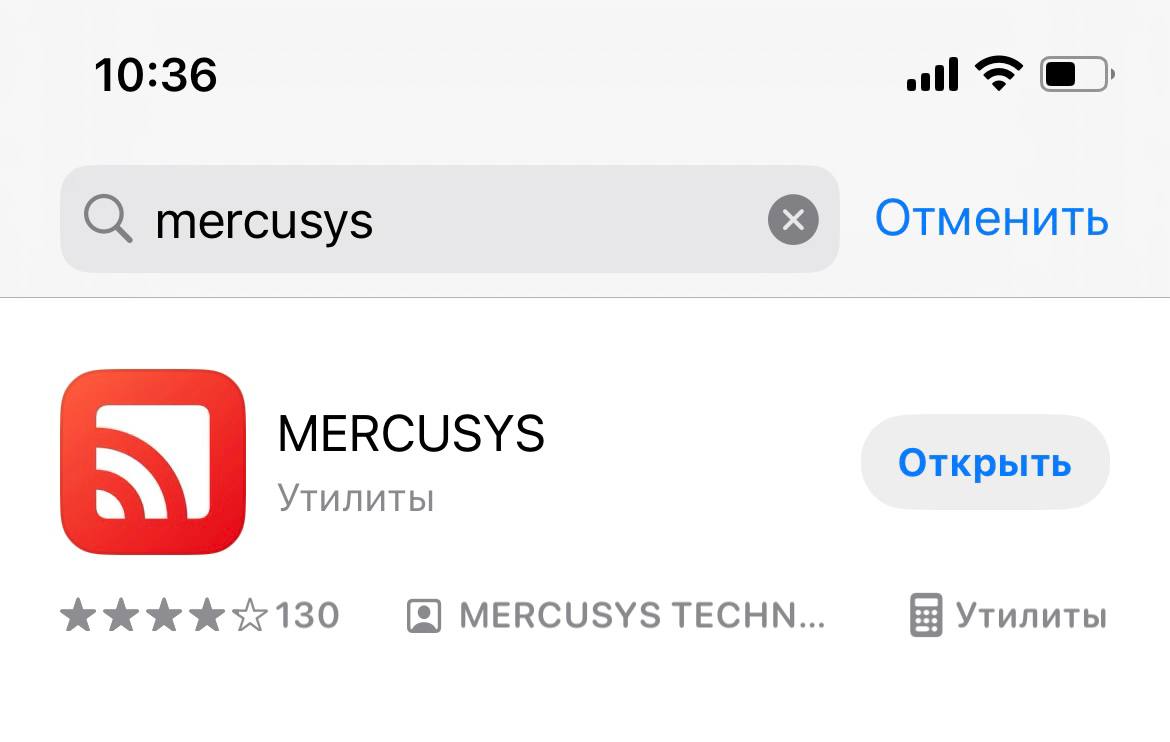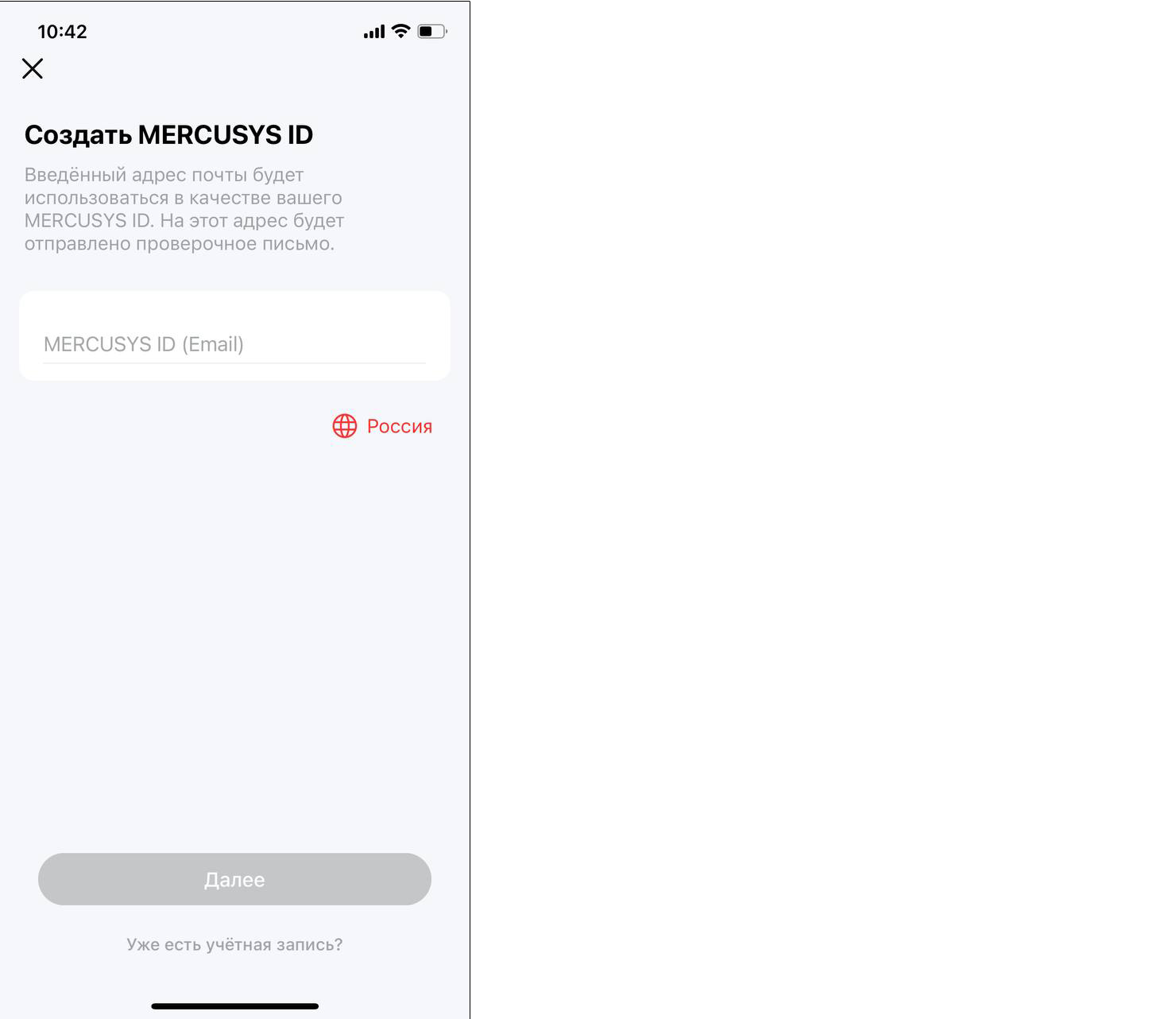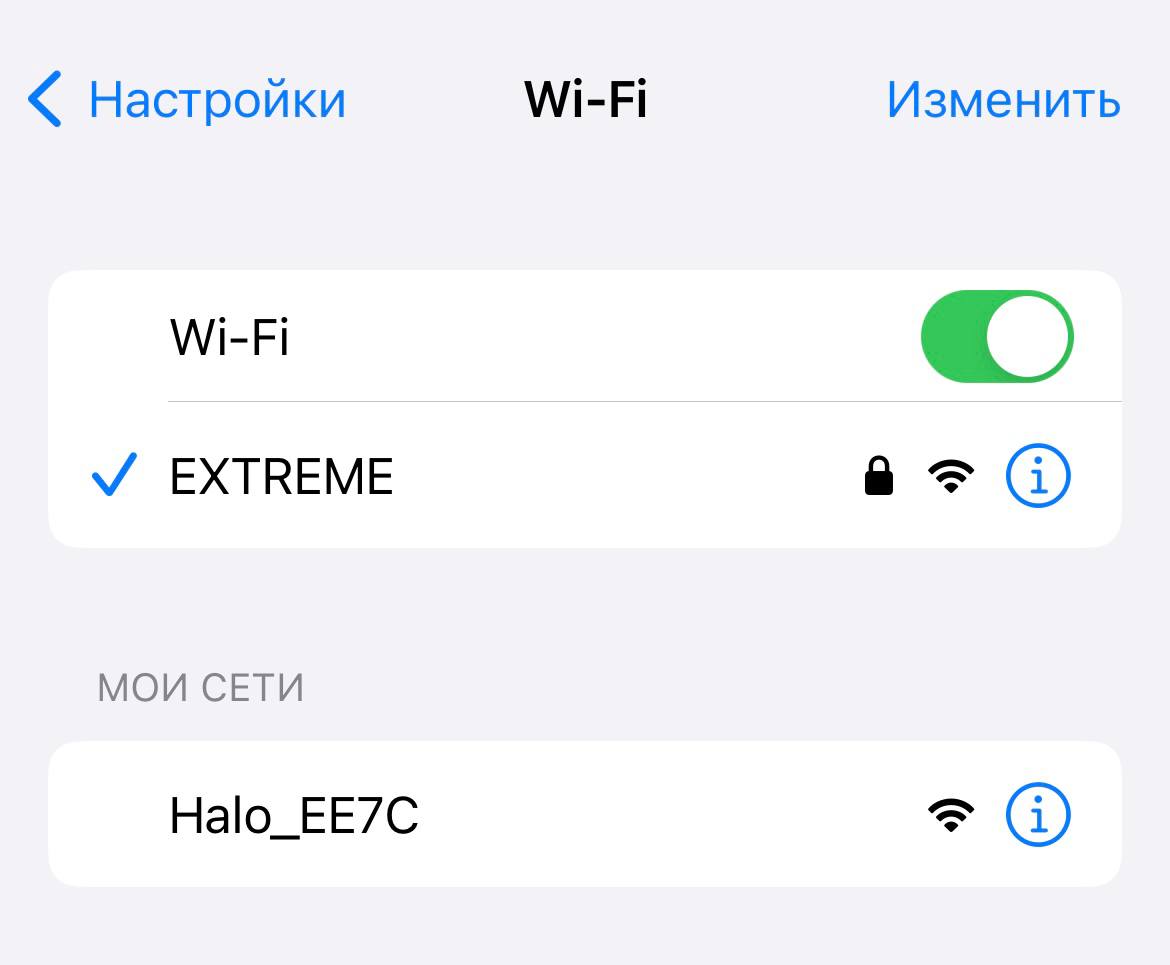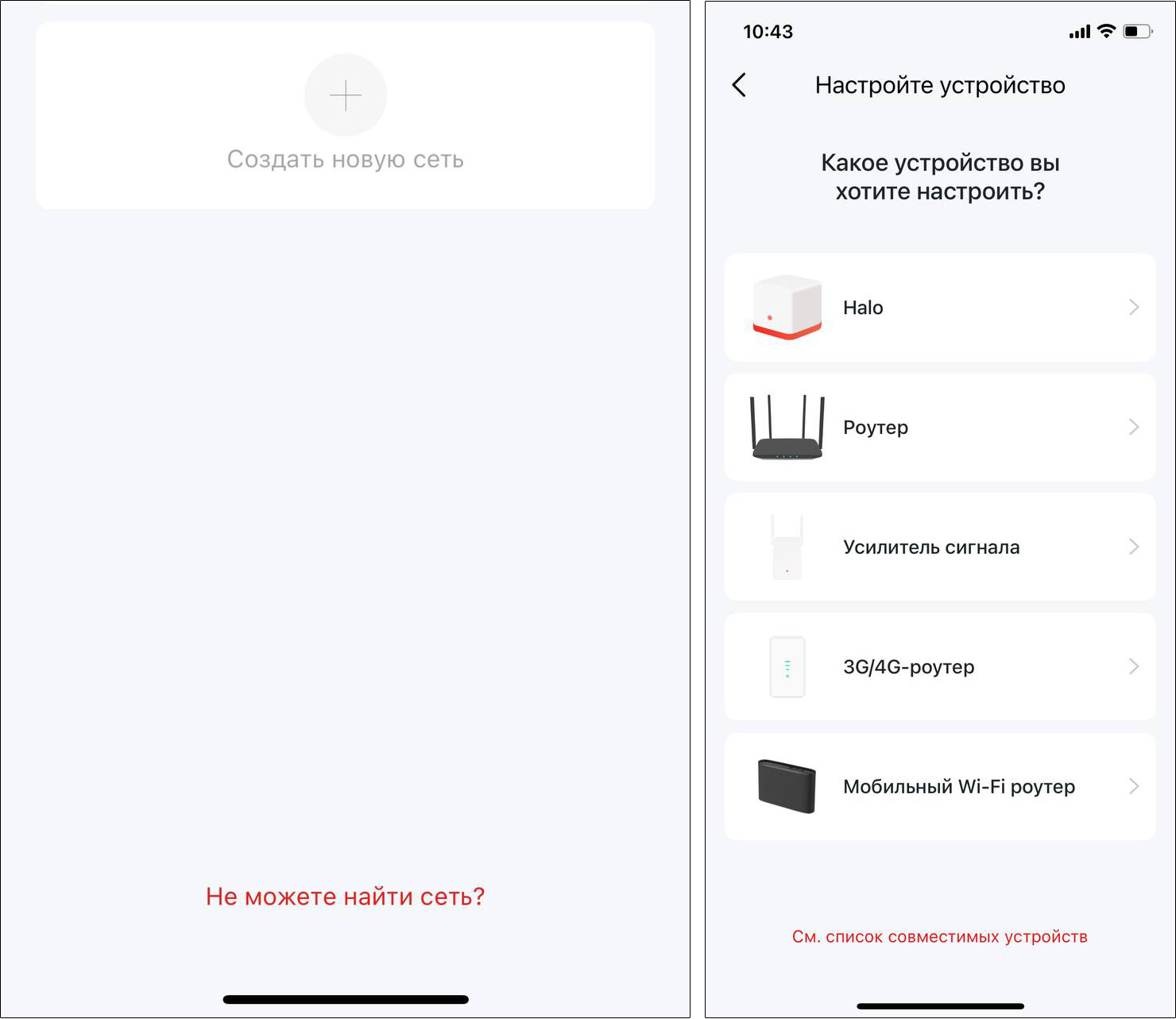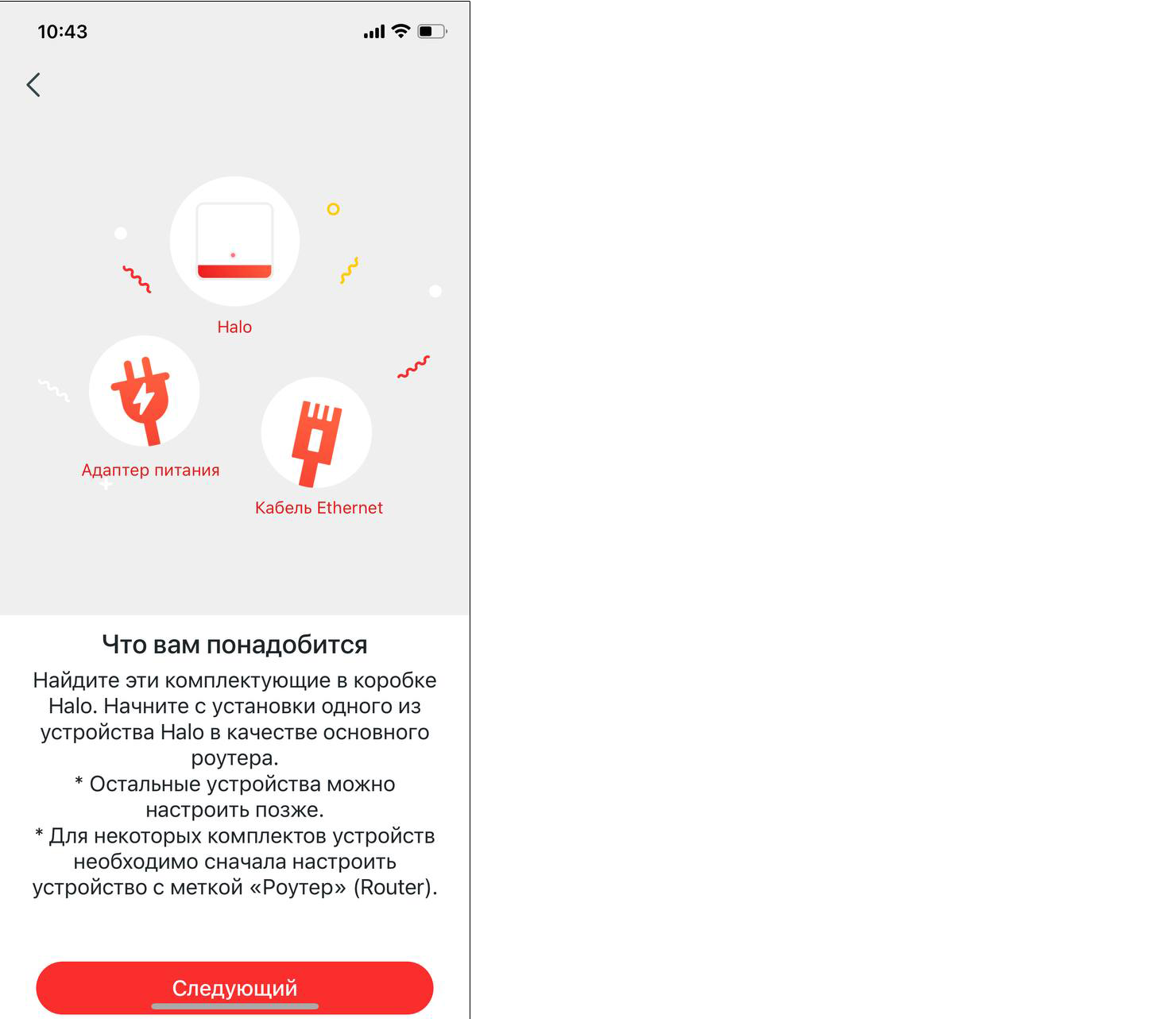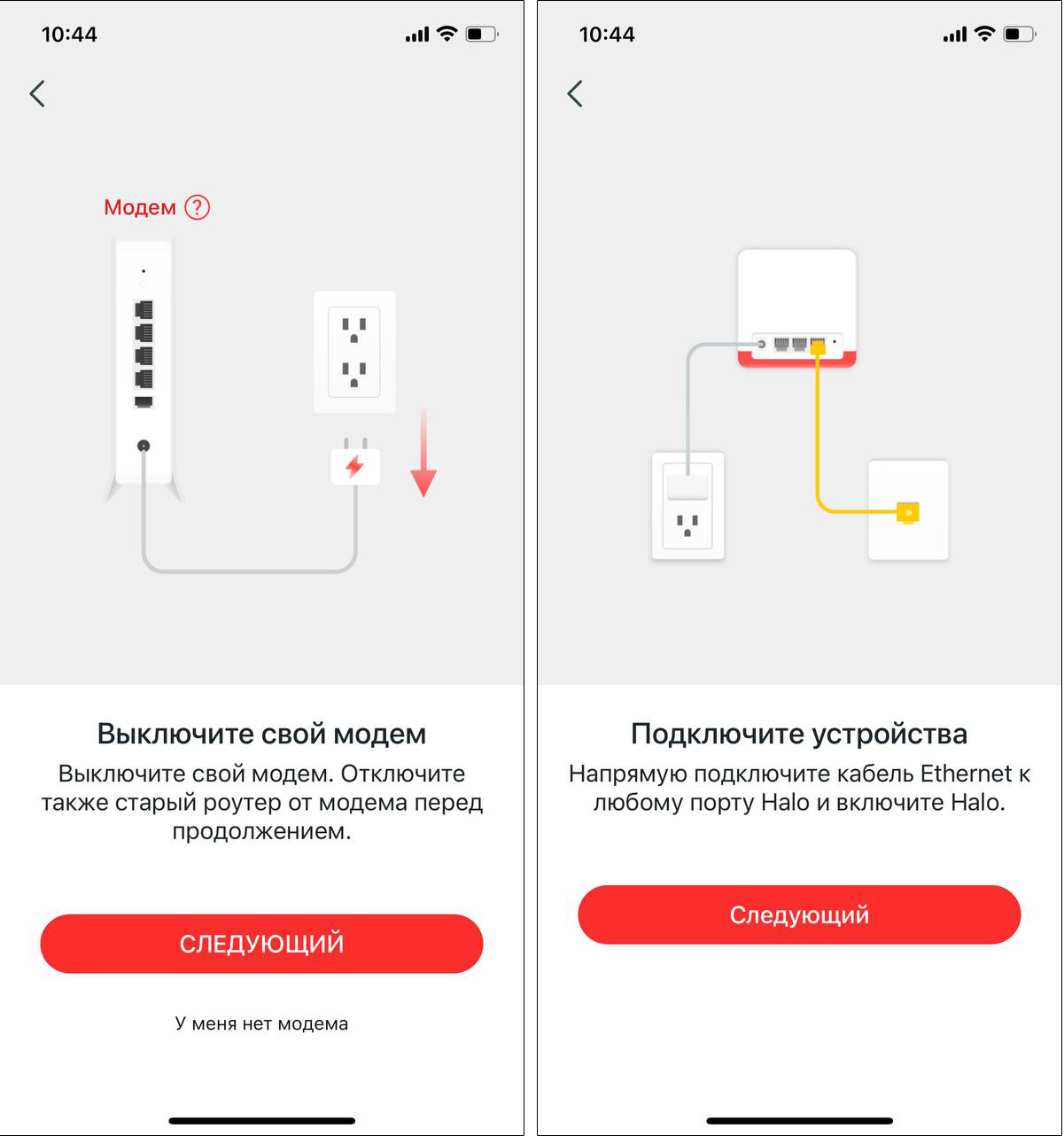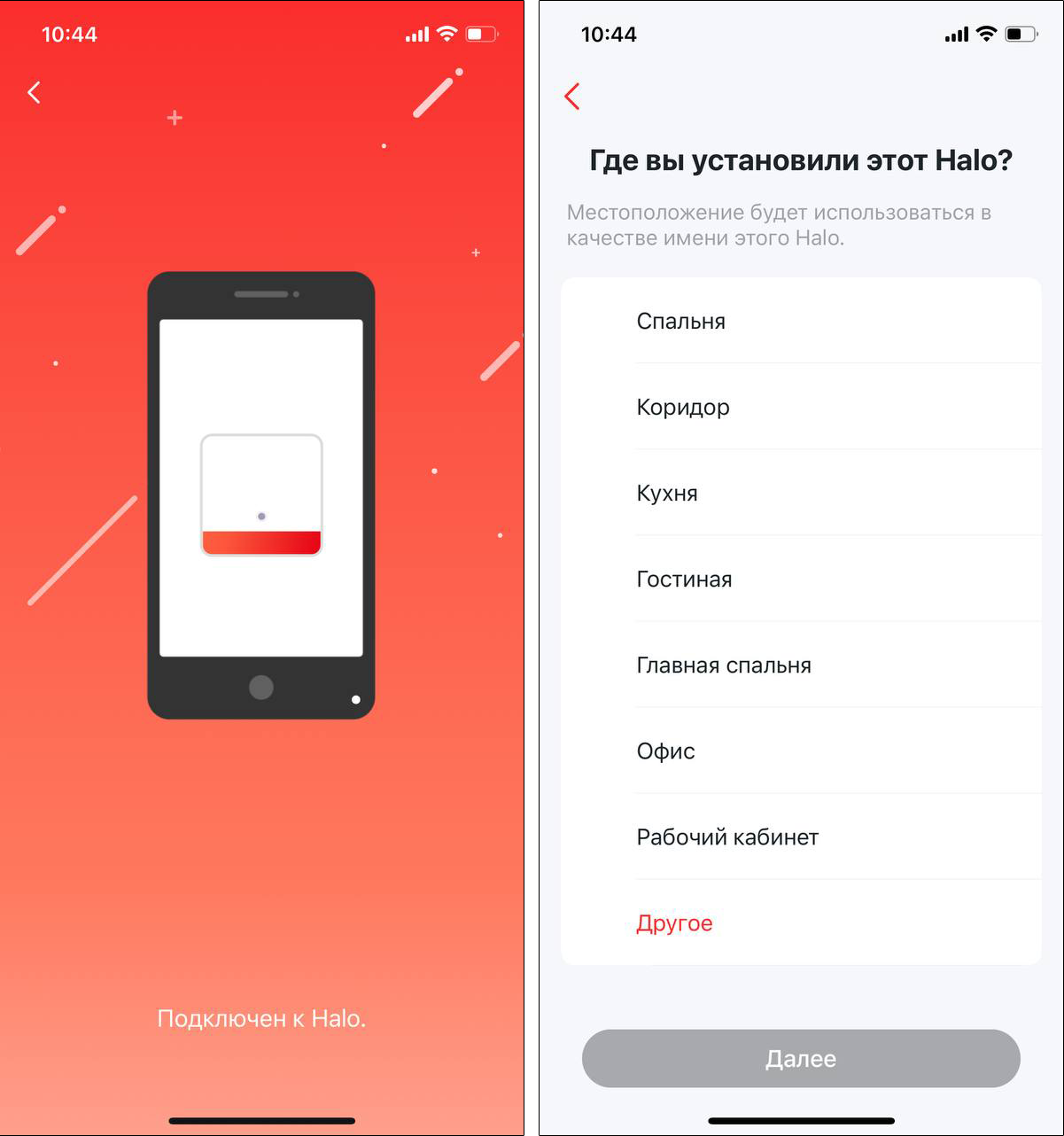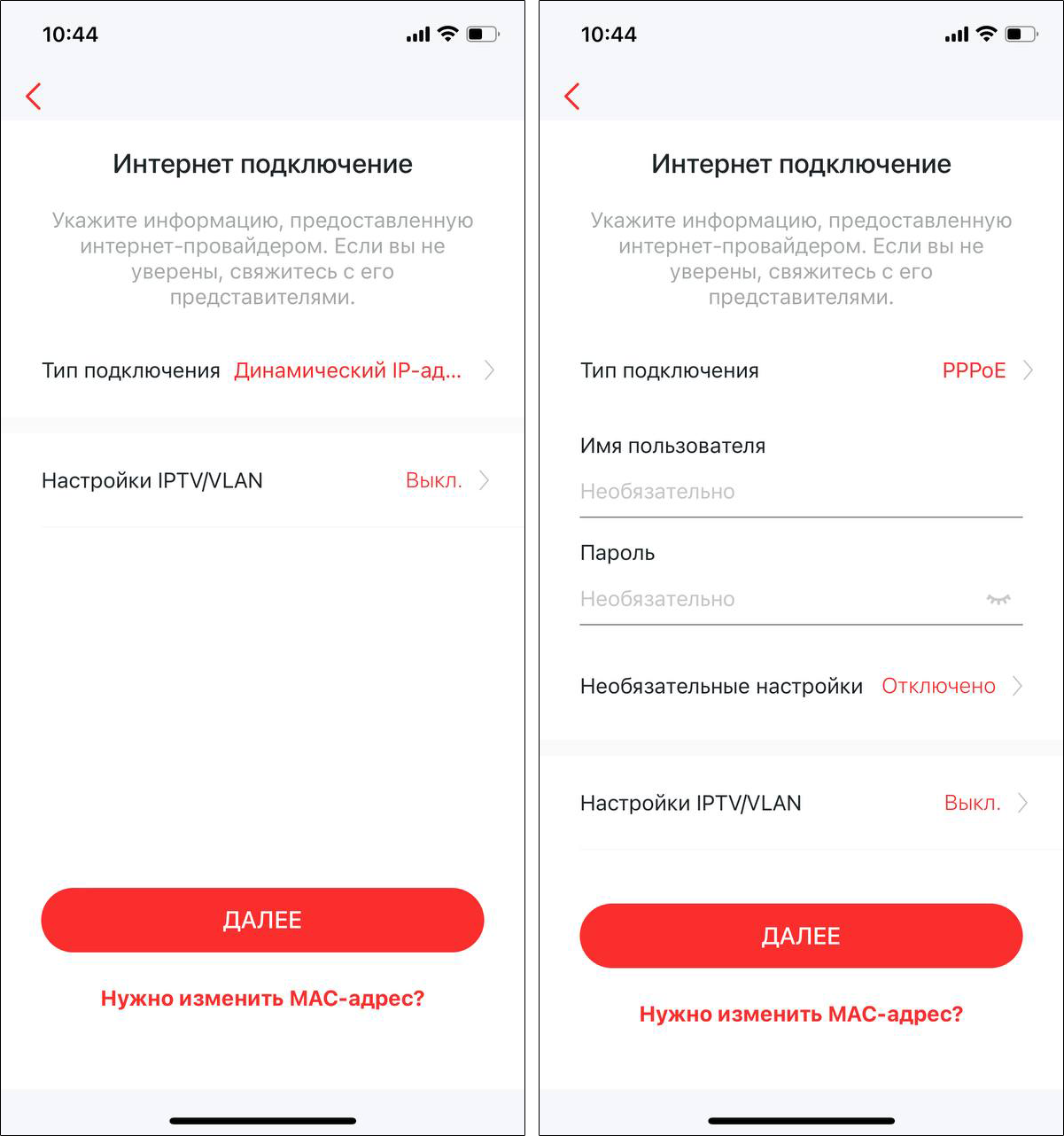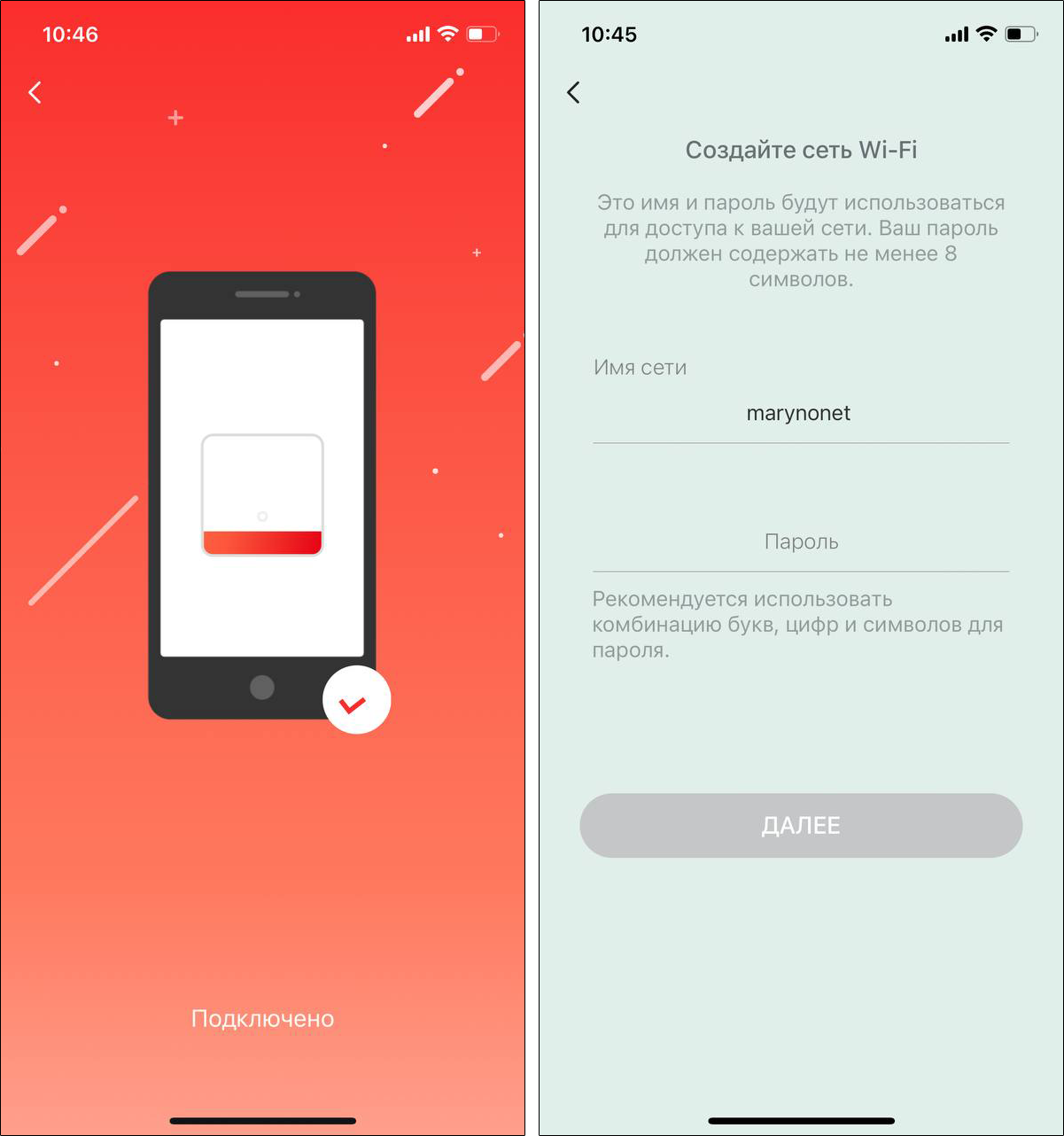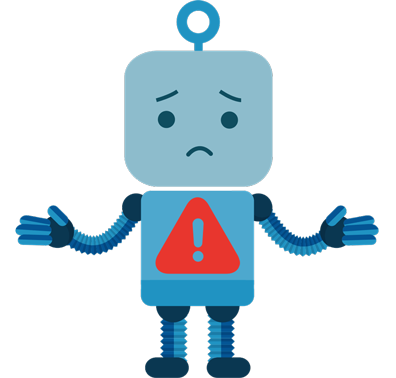В разделе «Интернет-подключение» выбираем тип подключения «PPPoE» и нажимаем «Далее».
В следующем окне заполняем «Имя пользователя» и «Пароль».
Вписываем наши данные от PPPoE. Они выдавались мастером при подключении на бланке «Персональные данные».
Если бланк утерян, то их можно восстановить звонком в техническую поддержку: +7 (495) 363-26-26.